
Convert Image to PDF(图像转换PDF)
v15.00 官方版- 介绍说明
- 下载地址
- 精品推荐
- 相关软件
- 网友评论
Convert Image to
PDF提供图像格式转换PDF功能,可以将jpg、png、tif等图像格式加载到软件,从而转换为新的PDF文档使用,如果你使用手机拍摄了很多文档图像,可以加载图像到这款软件快速转换为PDF文档,也可以将自己的截图资源加载到软件合并为PDF文档,可以转换为Adobe
PDF标准文件,对于MULTI-PAGE tiff文件,可以自定义页面范围,方便将多个图像转换为多页的文档,需要就可以下载使用。
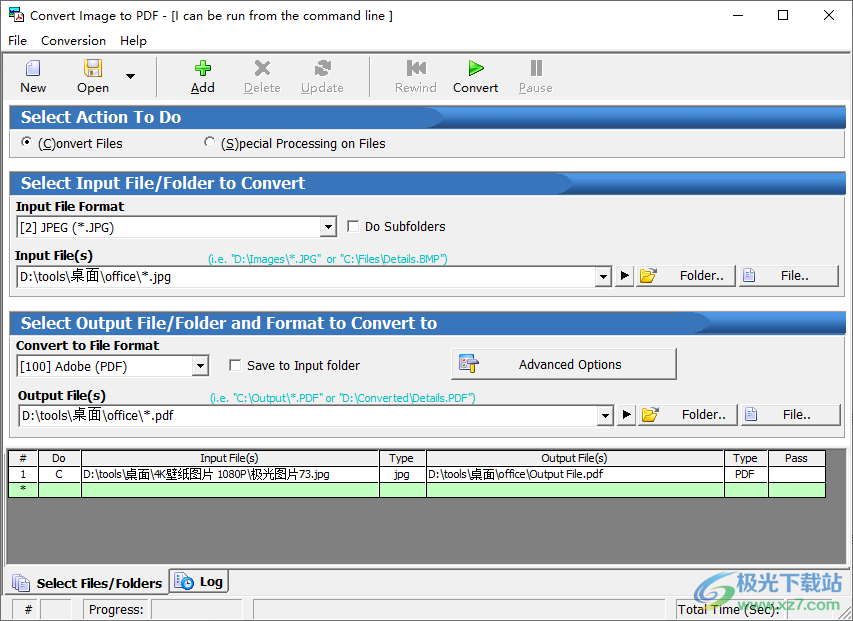
软件功能
1、Convert Image to PDF功能丰富,可以通过这款软件转换图像到PDF
2、可以在软件界面添加多个转换任务,可以对多个任务批量转换
3、支持导入格式设置,可以导入TIFF、jpg、GIF、BMP
4、支持输出为Adobe PDF文档类型,可以进入高级设置界面设置PDF属性
5、可以设置PDF名字,设置PDF主题,设置作者
6、支持压缩功能,可以对作者的PDF文档压缩,可以设置压缩模式
软件特色
支持psd、tga、ico、ppm、pcd、pbm和更多图像文件类型(超过20种不同的文件类型)
鼠标右键点击,轻松访问!Windows资源管理器外壳已启用。
保存和恢复复杂的转换作业。
内置调度程序
处理后移动或删除输入文件
命令行(在运行时不可见)和用户界面执行。完全的灵活性=完全的力量。
不需要Adobe Acrobat。
启动第三方程序。
批处理可以中途停止,稍后再恢复。
使用方法
1、将Convert Image to PDF直接安装到电脑,点击next
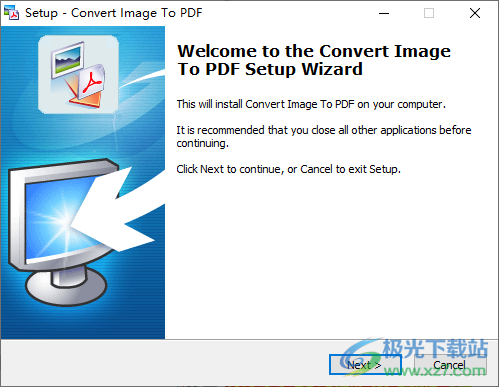
2、将补丁复制到软件的安装地址替换
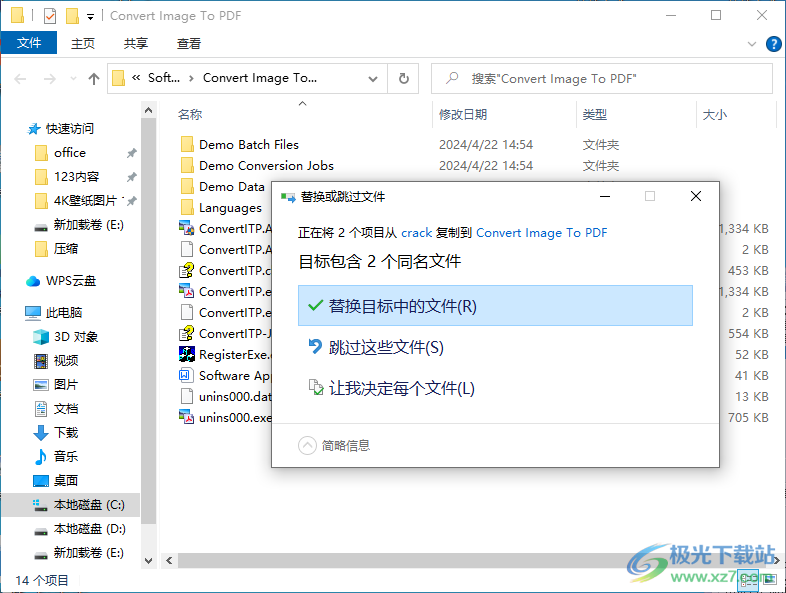
3、打开软件就可以正常使用,可以在软件上选择转换的类型

4、图像格式设置,可以选择加载tif图像,可以选择转换png
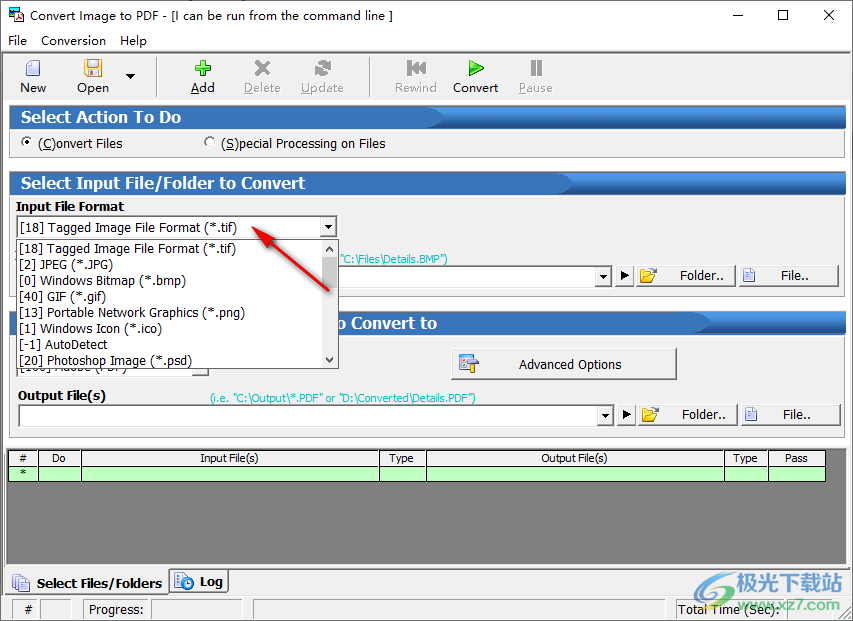
5、在软件右侧加载jpg就可以点击顶部的add按钮添加当前的任务
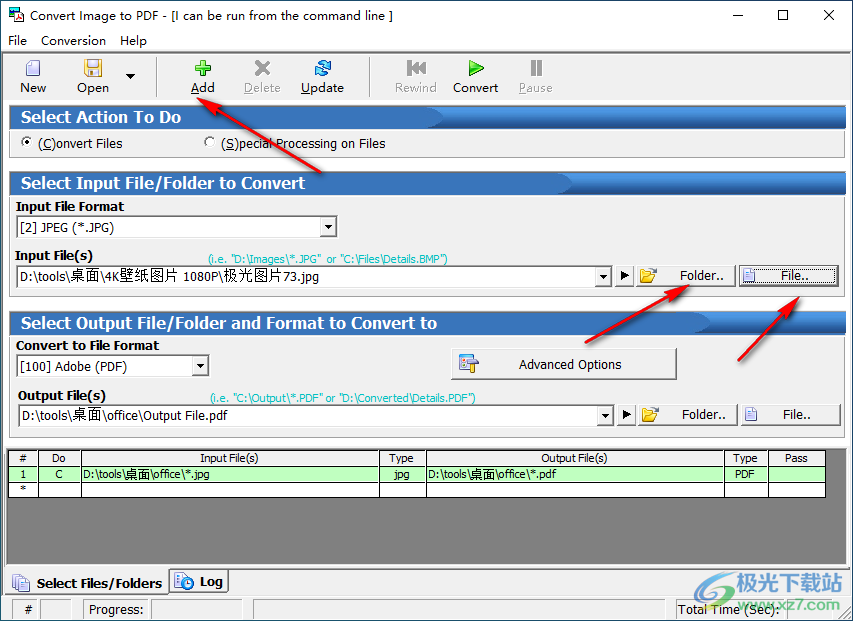
6、任务添加完毕,点击convert按钮就可以开始转换图像到PDF
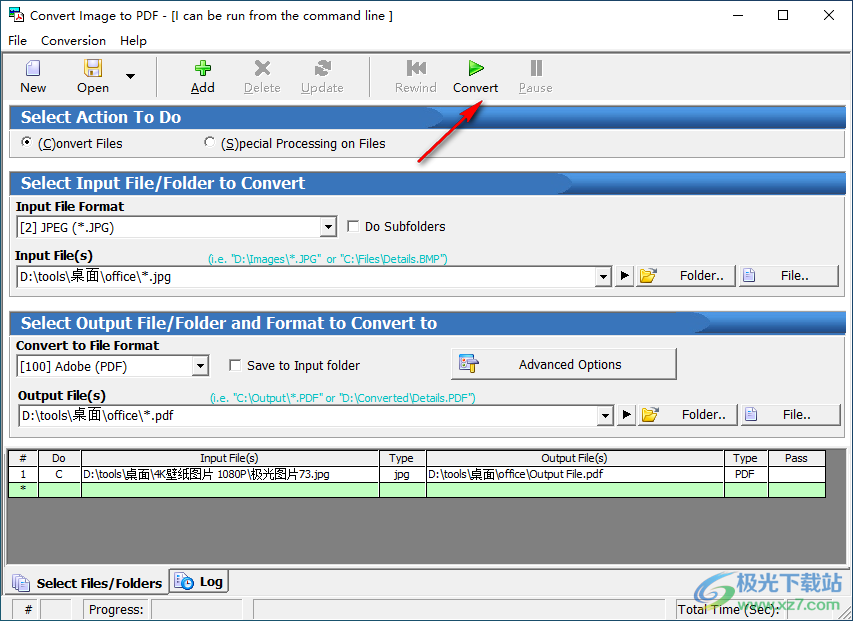
7、高级设置界面
将图像附加(连接)到PDF文件的末尾
此选项可用于将多个图像连接/缝合到一个PDF文件中。
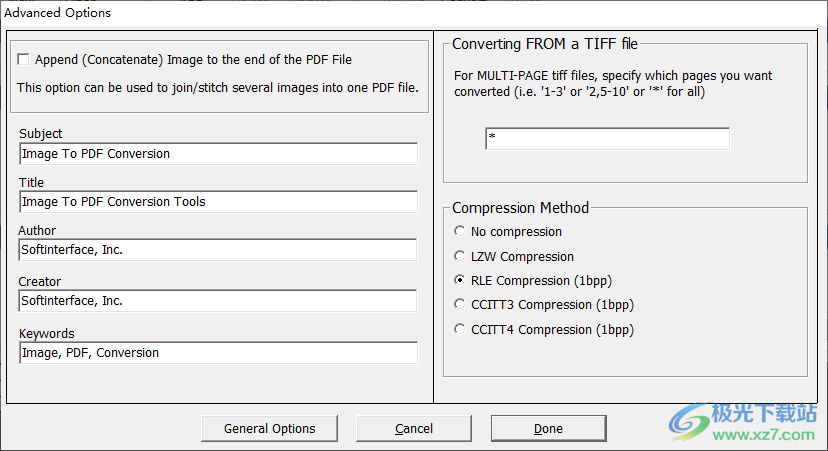
8、从TIFF文件转换
对于MULTI-PAGE tiff文件,指定要转换的页面(即所有页面为“1-3”或“2,5-10”或“*”)
压缩方法
No compression
LZW Compression
RLE Compression(1bpp)
CCCITT3 Compression(1bpp)
CCCITT4 Compression(1bpp)

下载地址
- Pc版
Convert Image to PDF(图像转换PDF) v15.00 官方版
本类排名
- 1 vector magicv1.15
- 2 Vovsoft SVG Converter格式转换v1.4 绿色免费版
- 3 RawViewer(raw看图软件)v1.16.3 免费版
- 4 Aurora SVG Viewer and Converter(svg转换软件)v16.01 免费版
- 5 优速GIF制作器v1.0.5.0 官方版
- 6 图片转换器pconverterv5.0.0.0 最新版
- 7 靖源image2gif转换器电脑版v1.09 绿色版
- 8 pdf转jpg格式转换器v2.2
- 9 pdf2picture(pdf转图片工具)v11.0.3.1 绿色免安装版
- 10 heic转换器(imazing heic converter)v1.0 官方版
本类推荐
装机必备
换一批- 聊天
- qq电脑版
- 微信电脑版
- yy语音
- skype
- 视频
- 腾讯视频
- 爱奇艺
- 优酷视频
- 芒果tv
- 剪辑
- 爱剪辑
- 剪映
- 会声会影
- adobe premiere
- 音乐
- qq音乐
- 网易云音乐
- 酷狗音乐
- 酷我音乐
- 浏览器
- 360浏览器
- 谷歌浏览器
- 火狐浏览器
- ie浏览器
- 办公
- 钉钉
- 企业微信
- wps
- office
- 输入法
- 搜狗输入法
- qq输入法
- 五笔输入法
- 讯飞输入法
- 压缩
- 360压缩
- winrar
- winzip
- 7z解压软件
- 翻译
- 谷歌翻译
- 百度翻译
- 金山翻译
- 英译汉软件
- 杀毒
- 360杀毒
- 360安全卫士
- 火绒软件
- 腾讯电脑管家
- p图
- 美图秀秀
- photoshop
- 光影魔术手
- lightroom
- 编程
- python
- c语言软件
- java开发工具
- vc6.0
- 网盘
- 百度网盘
- 阿里云盘
- 115网盘
- 天翼云盘
- 下载
- 迅雷
- qq旋风
- 电驴
- utorrent
- 证券
- 华泰证券
- 广发证券
- 方正证券
- 西南证券
- 邮箱
- qq邮箱
- outlook
- 阿里邮箱
- icloud
- 驱动
- 驱动精灵
- 驱动人生
- 网卡驱动
- 打印机驱动
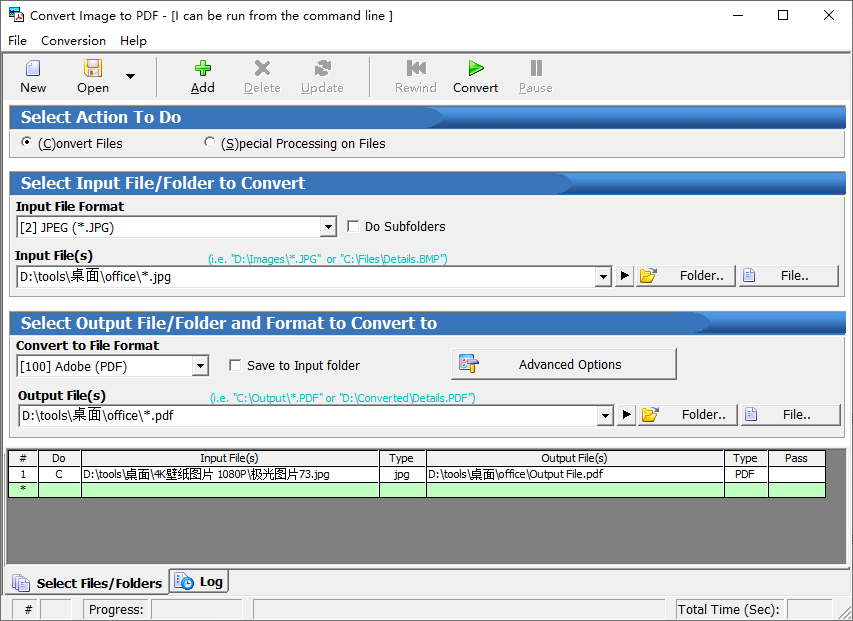
































网友评论